Резервное копирование системных файлов
Чтобы начать процедуру резервного копирования, нажмите кнопку Start Backup (Начать копирование).
На экране появится окно Backup Job Information (рис. 23.12). Чтобы установить в этом окне дополнительные опции задания на резервное копирование, нажмите кнопку Advanced. Раскроется окно Advanced Backup Options (рис. 23.13). (Обратите внимание на состояние флажка Automatically backup System Protected Files with the System State!)
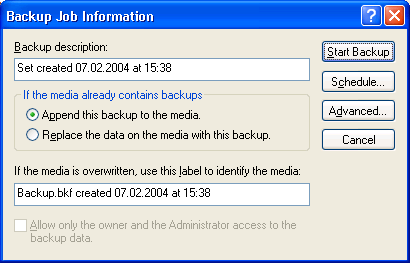
Рис. 23.12. Окно Backup Job Information
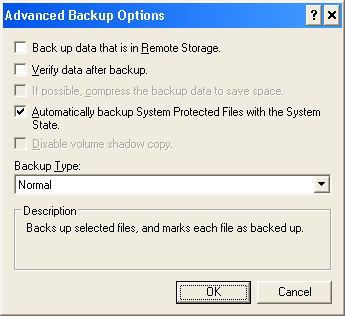
Рис. 23.13. Окно Advanced Backup Options
Краткий список опций, которые можно задать в окне Advanced Backup Options, приведен ниже.
Back up data that is in Remote Storage.
Если эта опция установлена, то программа Backup выполнит резервное копирование данных, перенаправленных для службы Remote Storage.
Восстанавливать данные Remote Storage можно только на тома NTFS. Кроме того, обратите внимание на то, что сервис Remote Storage доступен только для серверных продуктов (Windows 2000 Server и Windows Server 2003, Enterprise Edition).
Verify data after backup.
При использовании этой опции программа Backup после завершения резервного копирования выполнит проверку соответствия скопированных данных и исходных данных. Обратите внимание, что Microsoft настоятельно рекомендует применять эту опцию, т. к. она позволяет гарантировать точность резервной копии и ее пригодность к использованию. Следует, правда, отметить, что установка этой опции может существенно увеличить время, необходимое для завершения операции резервного копирования.
If possible, compress the backup data to save space.
Эта опция будет полезна, если резервное копирование выполняется на магнитную ленту. Обратите внимание на то, что аппаратное сжатие доступно только для ленточных устройств. По этой причине опция будет недоступна при выполнении резервного копирования в файл.
